Neprejateľná chyba zavádzania hlasitosti v systéme Windows 10 - Ako ju opraviť
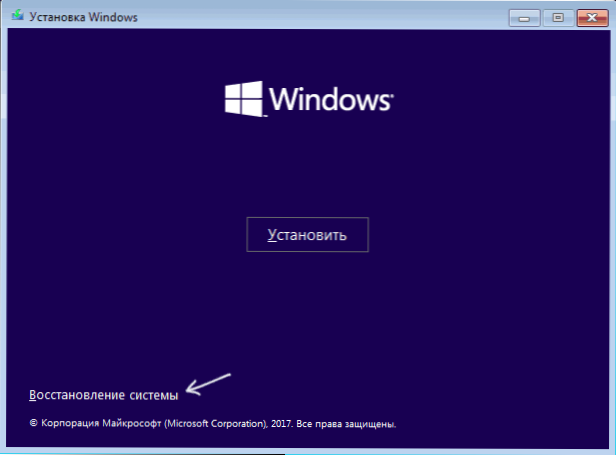
- 2771
- 420
- Boris Holub
Jedným z problémov so systémom Windows 10, s ktorými sa môže užívateľ stretnúť, je modrá obrazovka s nezmeniteľným kódom zavádzania hlasitosti pri sťahovaní počítača alebo prenosného počítača, čo, ak je preložený, znamená nemožnosť namontovať hlasitosť načítania pre následné načítanie OS.
Tieto pokyny Krok za krokom popisuje niekoľko spôsobov, ako opraviť nezmenenú chybu zavádzania hlasitosti v systéme Windows 10, z ktorých jeden, dúfam, bude pracovať vo vašej situácii.
Spravidla, dôvody pre nezmenenú chybu zavádzajúceho zväzku v systéme Windows 10 sú chyby súborového systému a štruktúra sekcií na pevnom disku. Niekedy sú možné ďalšie možnosti: Poškodenie zavádzača Windows 10 a systémových súborov, fyzické poruchy alebo zlé pripojenie pešej jednotky.
Oprava chyby nezmeniteľná objem zavádzania
Ako je uvedené vyššie, najbežnejšou príčinou chyby sú problémy so systémom súborov a štruktúra sekcií na pevnom disku alebo SSD. A najčastejšie jednoduché kontroly disku pre chyby a ich korekcia pomáha.
Za týmto účelom, berúc do úvahy skutočnosť, že systém Windows 10 nezačína s nezmenenou chybou zavádzania hlasitosti, môžete ju zaviesť z nakladacej jednotky alebo disku so systémom Windows 10 (8 a 7 sú tiež vhodné, napriek nainštalovaným desať, pre Rýchle sa načítava z flash jednotky, je najjednoduchšie používať ponuku Boot) a potom vykonať nasledujúce kroky:
- Kliknite na tlačidlá Shift+F10 na obrazovke inštalácie, malo by sa objaviť príkazové riadky. Ak sa nezobrazíte, vyberte „Next“ na obrazovke jazyka a na druhej obrazovke pod vľavo - „Obnovenie systému“ a nájdite vo prostriedku obnovy „príkazový úder“.
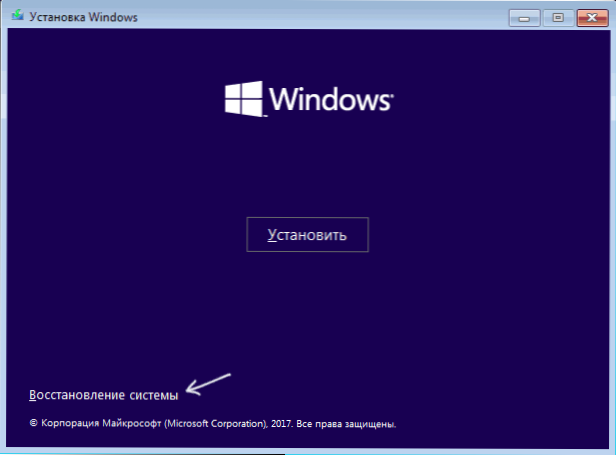
- Zadajte príkazový riadok vo velení tímu
- Diskper (Po zadaní príkazu kliknite na položku Enter a počkajte, kým pozvánku zadáte nasledujúce príkazy)
- Objem zoznamu (V dôsledku tímu uvidíte zoznam sekcií na vašich diskoch. Venujte pozornosť listu sekcie, na ktorom je nainštalovaný systém Windows 10, sa môže líšiť od obvyklého písmena C počas prevádzky v prostredí obnovy, v mojom prípade je písmeno D na snímke obrazovky).
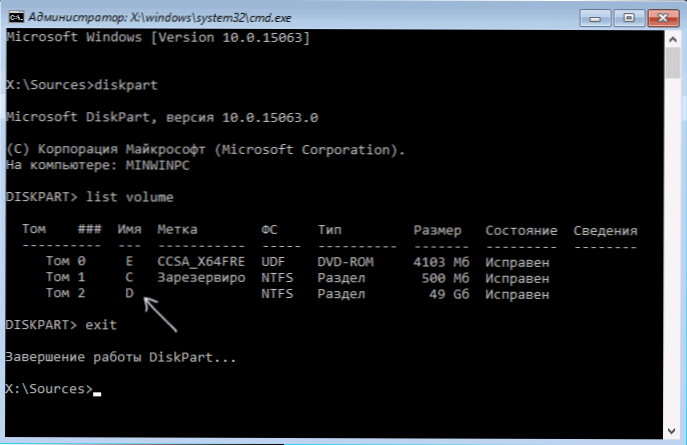
- VÝCHOD
- CHKDSK D: /R (kde d je list disku z kroku 4).
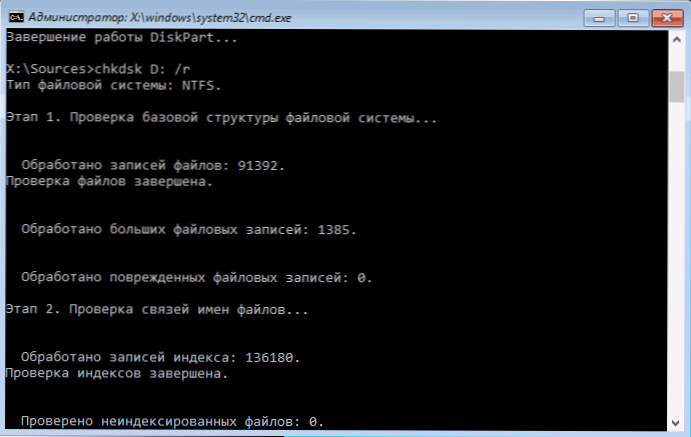
Vykonanie príkazu na kontrolu disku, najmä na pomalom a objemnom HDD, môže trvať veľmi dlho (ak máte laptop, uistite sa, že je pripojený k soketu). Po dokončení zatvorte príkazový riadok a reštartujte počítač z pevného disku - možno bude problém vyriešený.
Prečítajte si viac: Ako skontrolovať chyby pevného disku.
Korekcia bootloaderu
Windows 10 môže tiež pomôcť automaticky opraviť sťahovanie systému Windows 10, inštalačného disku (flash jednotka) Windows 10 alebo systém obnovy systému. Načítanie z takejto jednotky, ak sa na druhej obrazovke použije distribúcia systému Windows 10, ako je opísané v prvej metóde, vyberte „Obnovenie systému“.
Ďalšie kroky:
- Vyberte „Vyhľadávanie a odstránenie porúch“ (v predchádzajúcich verziách systému Windows 10 - „Dodatočné parametre“).

- Obnova pri načítaní.

Počkajte, keď je dokončený pokus o obnovenie a ak všetko úspešne pôjde, skúste spustiť počítač alebo notebook ako obvykle.
Ak metóda s automatickým obnovením záťaže nefungovala, skúste to urobiť manuálne: Obnovenie systému Windows 10 Bootloader.
Ďalšie informácie
Ak predchádzajúce metódy nepomohli opraviť nezmenenú chybu zavádzacieho zväzku, môžu byť užitočné nasledujúce informácie:
- Ak ste pred problémom pripojili jednotky USB alebo pevné disky, skúste ich vypnúť. Tiež, ak ste rozobrali počítač a vykonali ste akúkoľvek prácu vo vnútri, skontrolujte disky diskov zo samotného disku a zo základnej dosky (je lepšie ho vypnúť a pripojiť).
- Skúste skontrolovať integritu systémových súborov pomocou Sfc /scannow V prostredí obnovy (ako to urobiť pre systém bez načítania - v samostatnej časti pokynov, ako skontrolovať integritu systémových súborov systému Windows 10).
- V prípade, že pred chybou ste použili akékoľvek programy na prácu s sekciami pevných diskov, nezabudnite, čo presne sa stalo a či sa tieto zmeny môžu zväčšiť ručne.
- Niekedy kompletné vynútené vypnutie pomáha pri dlhom držaní tlačidla napájania (de -energu) a následným zapnutím počítača alebo laptop.
- V situácii, keď nič nepomohlo, zatiaľ čo pevný disk funguje, môžem odporučiť, že reset systému Windows 10, ak je to možné (pozri. Tretia Way) alebo vykonajte čistú inštaláciu z flash jednotky (na uloženie údajov pri inštalácii jednoducho naforforujte pevný disk).
Možno, že ak poviete v komentároch, ktoré predchádzali vzniku problému a za akých okolností sa chyba prejaví, môžem nejakým spôsobom pomôcť a ponúknuť ďalšiu možnosť pre vašu situáciu.

